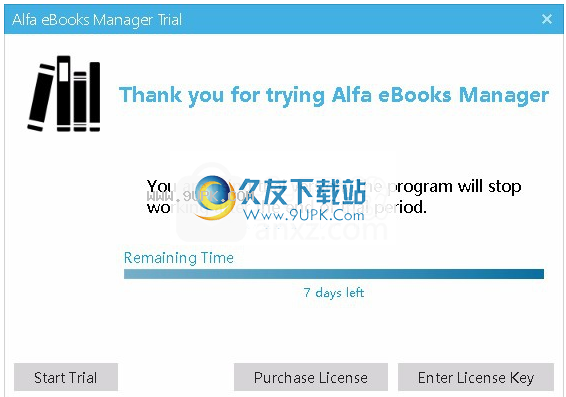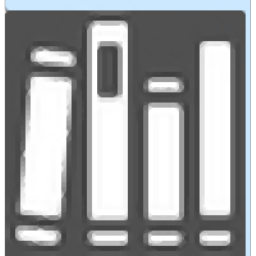
暂无资源
AlfaeBooksManager是一款专业的电子书管理软件。对电子书进行轻松管理gz85下载站小编推荐AlfaeBooksManager。开发该软件是为了允许用户管理大量电子书,这可以节省用户大量时...
基本信息
评分 8
AlfaeBooksManager是一款专业的电子书管理软件。对电子书进行轻松管理gz85下载站小编推荐AlfaeBooksManager。开发该软件是为了允许用户管理大量电子书,这可以节省用户大量时间,还可以确保电子书的安全性。该软件提供书本视图,自定义设计,过滤器生成器,3D书本视图。其他功能可供用户选择。表格视图是搜索,选择,过滤,排序和组织书籍的理想选择。您可以通过单击书名按不同的参数对书籍列表进行排序,这非常方便,快捷。此外,该软件还提供一键式扫描电子书,批处理书编辑器,文件管理器,文件解析器和计算机中的其他功能。主要目的是使用户能够轻松便捷地管理电子图书馆。一个非常实用的文件管理软件,欢迎需要它的用户来下载。
支持一键式扫描计算机上的电子书,并将它们添加到软件中进行管理
该软件提供多种功能供用户选择
帮助用户轻松快捷地管理电子图书馆
支持批量添加电子书到软件进行管理
允许使用此软件轻松管理或播放音频或视频书籍
您可以输入书籍的关键字或关键词来查询相应的书籍信息
支持将电子书转换为其他格式的书
您可以使用软件提供的文件管理器来重命名,移动,复制等。
内置电子书阅读器
Alfa包括一个内置的电子书阅读器,该阅读器支持最受欢迎的书本格式。您还可以使用WebReader在移动设备上阅读。
管理和播放有声读物
Alfa允许轻松管理和播放mp3和m4b音频书,包括多个文件。
更新从网上更新书籍
更新来自Google图书,亚马逊,Barnes&Noble和其他图书网站的图书数据。合并来自不同来源的书籍参数。您也可以同时更新多本书。
更新Google图片中的图片
只需单击一下,您就可以从Google图片中选择书籍封面,作者图片,出版商徽标等。
3D阅读书
不用静态封面了,现在您可以玩自己喜欢的书的3D模型了。
编辑电子书元数据
您可以查看和编辑最流行的电子书格式的电子书元数据,包括PDF,EPUB,MOBI,AZW,FB2。
书视图
书籍视图显示存储在电子图书馆中的书籍。
图书视图具有3种基本布局,您可以根据当前的任务和心情在它们之间轻松切换:
1.表格视图是搜索,选择,过滤,排序和组织书籍的理想选择。您可以通过单击列标题来按不同的参数对书籍列表进行排序。您可以通过右键单击表标题并打开“列”列表来选择要显示的列。2.当您想在浏览图书馆时查看常规书籍数据或书籍说明时,列表视图非常理想。3.缩略图视图
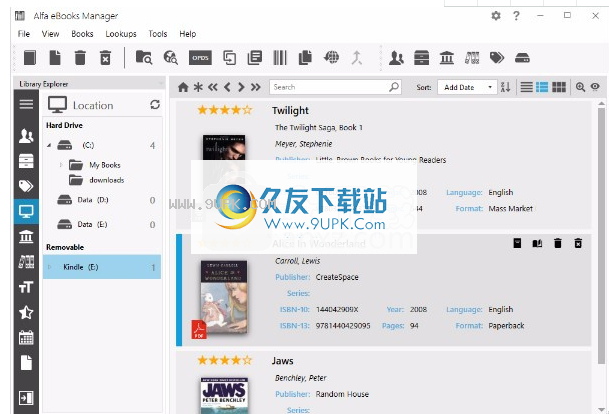
非常适合向朋友展示您的电子图书馆或浏览以满足您的需求。您可以选择几种模板之一,从简单的模板(仅封面)到经典的书架。在任何书籍视图中,都可以使用缩放(带有图标或Crtl+鼠标的缩放)并在右键菜单的帮助下:-打开书籍卡-删除书籍-从数据库中删除书籍(请注意,书籍文件)不会从计算机中删除)-删除书籍+文件-从数据库中删除书籍,从计算机中读取文件-如果您在选项中设置了这本书,那么内部阅读器或第三方电子书会在阅读器中-复制文件-您可以使用它
o将书籍复制到Kindle或其他电子阅读设备,

图书馆浏览器
图书馆资源管理器是一个左窗格,允许通过不同的参数过滤图书视图:您可以使用Ctrl/Shift来选择图书馆资源管理器中的多个项目,并通过两个或多个参数(即通过多个标签)过滤图书清单。库资源管理器包括以下部分:-作者类型-标签位置(您的计算机文件夹)-发布者系列-标题评级-发布扩展的年份(例如.PDF,.EPUB,.MOBI...)-格式(例如,电子书,Harcover,Audible...)-语言历史记录(按添加日期)-查询(例如,允许列出不带文件的书籍)-重复(允许查找重复项)

在“资源库浏览器”中,您可以查看书籍的数量(每种类型,标签,系列等),编辑和删除项目。
您还可以隐藏“库资源管理器”窗格,更改其在程序界面中的位置或使其浮动
定制设计

AlfaEbooksManager提供了许多自定义电子图书馆视图的方法。
首先,您可以在3个主要视图之间进行选择:
-表视图
-列表显示
-缩略图视图
在每个视图中,您可以选择一个可用模板并缩放,显示或隐藏面板。
此外,在选项中,您可以选择主要的颜色主题:浅色或深色,以及色彩强调(可以使用多种颜色)。颜色强调定义了某些标题和设计元素的颜色。
过滤器生成器
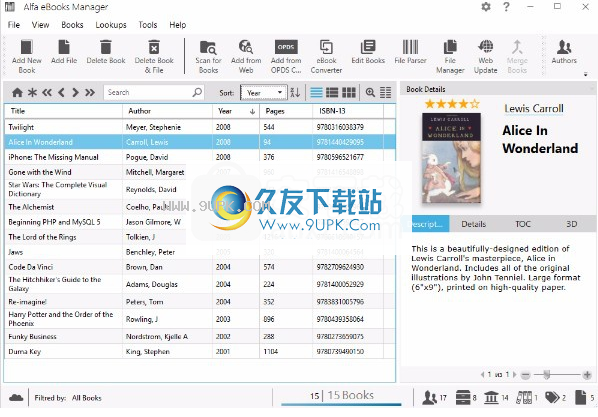
您可以通过单击“资源管理器”中的项目或使用“搜索”来快速过滤书籍清单。但是,如果您想通过多个条件(例如类型,作者,发行日期)选择图书,则可以使用过滤器构建器。
您可以在“视图”菜单中打开“过滤器生成器”窗格。
要创建过滤器,只需将项目从项目库存储库中拖到过滤器构建器即可。您可以在项目之间设置OR或AND逻辑运算符。您也可以使用方括号对某些项目进行分组并构建更复杂的过滤器。
要应用过滤器,请单击“过滤器生成器”工具栏中的相应图标。
图书详细信息窗格
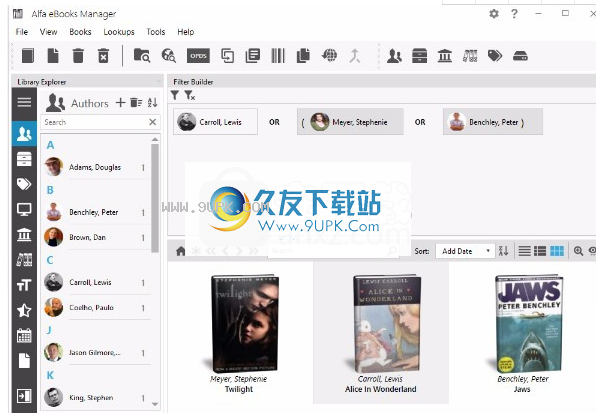
书籍“书籍详细信息”窗格使您可以在浏览书籍列表的同时快速查看书籍数据,而不必打开每张卡片。
书籍“书籍详细信息”窗格包含书籍封面,书名,作者,等级和以下标签:
-描
-详细信息(例如出版商,年份,语言和附件)
-目录
-3D视图
您可以在视图中显示或隐藏“书籍详细信息”窗格菜单。
电子书转换器

Alfa包含一个内置的电子书转换器,可将书文件转换为其他格式。
转换电子书:
1.打开书本卡->文件选项卡
2.单要转换的文件旁边的转换书本图标。eBookConverter窗口将打开。
3.从下拉列表中选择生成的格式,然后单击转换书本图标
4.转换后,生成的文件将作为源保存在文件夹中,并附加到数据库中的同一本书。
这是列表支持的转换方向:
.Mobi->.epub
.fb2->.epub
.epub->.mobi
.fb2->.mobi
.pdf->.txt
*。*--->.zip
自订栏位
阿尔法电子书管理器
如果电子图书馆的默认字段不够用,则最多可以创建5个自定义字段。自定义字段位于“书本卡片”中,并且可以在“书本视图”中显示。您还可以按自定义字段对书籍进行排序和搜索。
当前,您只能创建文本字段。可以在工具->选项->自定义字段中设置自定义字段标题。在自定义字段中输入值时,程序将显示以相同符号开头的建议值。您还可以使用“编辑书籍”工具一次编辑多本书籍中的自定义字段。
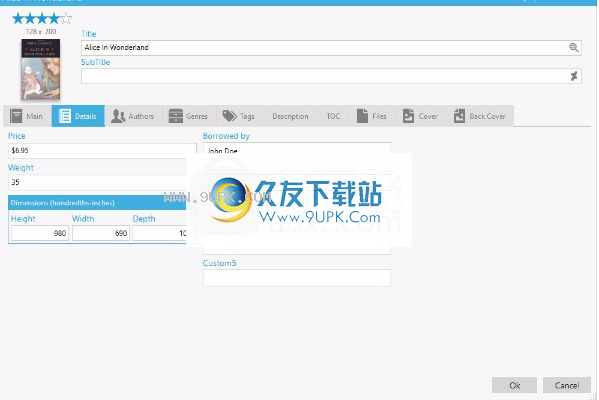
批处理书编辑器

要同时编辑多本书中的参数:
1.选择所需的书(使用Ctrl,Shift或Ctrl+A键)
2.打开书本->编辑书本菜单
3.选中要编辑的每个参数旁边的框,然后选择所需的值
4.按确定
请注意,对于类型,作者和标签,您可以替换现有值或向其添加新值。如果要清除标签,例如将其保留为空白,然后选择“替换当前标签”选项。
复制/移动多本图书要复制/移动多本图书:1.选择要复制/移动文件的图书2.打开“图书”->“文件管理器”3.选择目标文件夹4.设置选项(见下文)5.选中新路径列中的结果预览(如果与旧路径不同,它将以绿色突出显示)6.开始复制/移动过程。请注意,文件管理器会自动检查新文件路径是否覆盖其他文件。在这种情况下,列表中的书将被取消选中并突出显示。复制/移动选项-包括书的封面-将书的封面复制/移动到相同的目标文件夹-覆盖文件-将覆盖目标文件夹中已经存在的文件
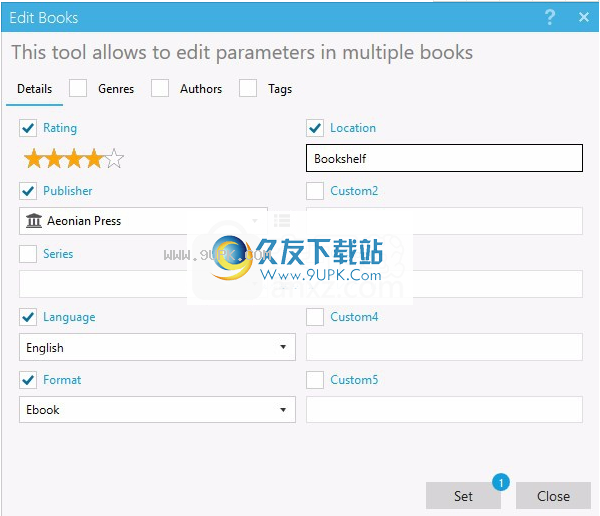
-更新路径-如果选中,数据库中的文件路径将被更新
d自动
-包括书夹-将复制/移动最低级别的文件
文件夹书文件-创建文件夹-将根据所选参数(即作者或流派)
重命名多个文件要重命名多个电子书文件:1.选择要重命名文件的书2.打开“书本”->“文件管理器”菜单3.选择或设置新的文件名模板4.检查结果预览路径列在新文件中(如果与旧路径不同,它将以绿色显示突出显示)。5.启动重命名过程后,数据库中的文件路径会自动更新。

请注意,文件管理器将自动检查新文件名是否与当前文件名不同并且不为空。在这种情况下,列表中的书将被取消选中并突出显示
1.查找并下载压缩包,然后双击“AlfaeBooksManager8.1.35.1.msi”应用程序进入安装步骤。
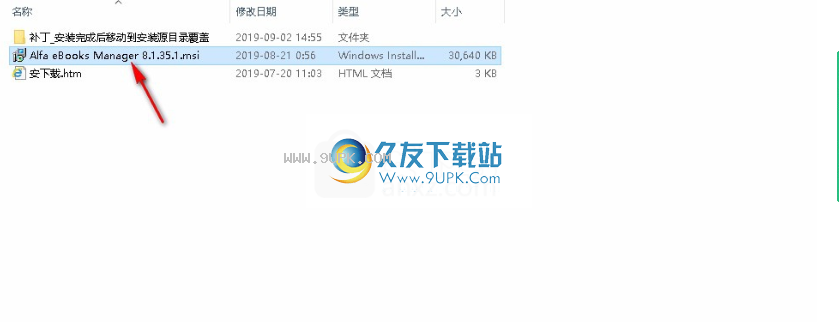
2.该程序将安装在您的计算机上,单击[下一步]继续,或单击[取消]退出安装程序。

3.要阅读软件的相关许可协议,您需要手动选择[我同意],然后单击[下一步]继续安装。
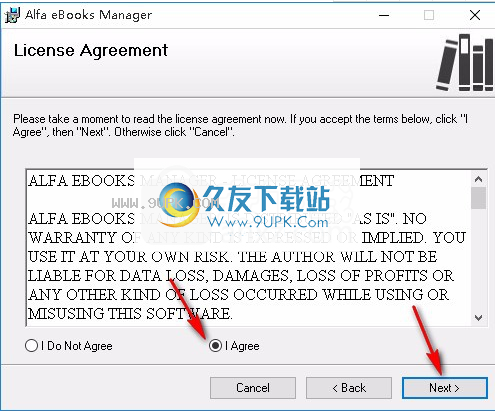
4.如果要更改程序的保存位置,请单击[浏览]并选择目标文件夹。选择完成后,单击[下一步]继续安装程序。

5.准备安装程序,单击[下一步]开始安装,如果要查看或更改设置,请单击[返回]。
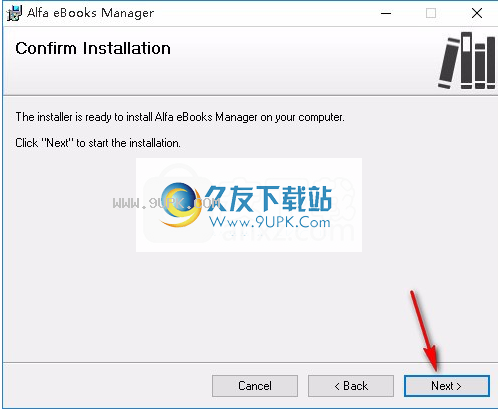
6.等待安装过程。安装可以在大约八秒钟内完成。

7.安装完成后,单击[关闭]退出安装向导。您需要在桌面上手动打开该程序。
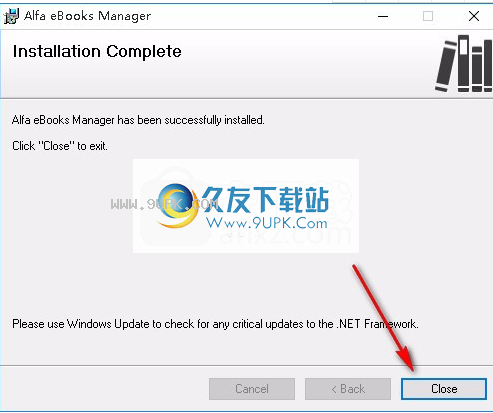
8.打开程序后,将出现如下图所示的界面。单击[开始试用]按钮,然后按照提示进入软件界面。